Кнопка «Поделиться» в Safari не работает? Как исправить

Если вы недавно обновили свой iPhone до iOS 16 и столкнулись с проблемами со встроенным браузером Safari на вашем устройстве Apple, не беспокойтесь, так как мы рассказали вам об этом в этой статье. Что происходит, так это то, что всякий раз, когда пользователь пытается поделиться фотографией или видео, нажав кнопку «Поделиться» в браузере Safari, iPhone либо зависает, либо зависает навечно, и единственный способ решить эту проблему — перезапустить приложение. Поэтому в этом руководстве я покажу вам, как исправить проблему с неработающей кнопкой «Поделиться» в Safari после обновления iOS 16.
iOS 16: кнопка «Поделиться» в Safari не работает? Как исправить
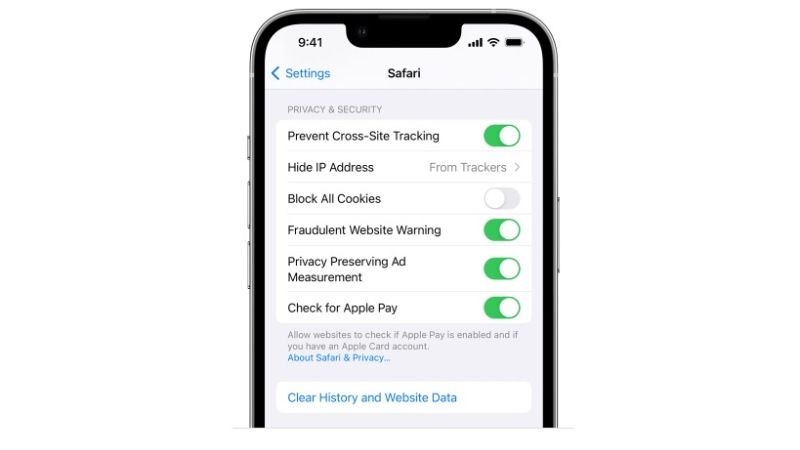
Если в браузере Safari на вашем iPhone возникли проблемы после обновления iOS 16, вы можете попытаться исправить это, очистив историю посещенных страниц в веб-браузере, или попробуйте различные обходные пути, описанные ниже, для решения проблемы. Во-первых, давайте рассмотрим шаги по очистке файлов cookie и кеша Safari ниже:
Способ 1: удалить историю Safari, кеш и файлы cookie
- На вашем iPhone запустите приложение «Настройки».
- Затем перейдите в меню Safari.
- В Safari нажмите «Очистить историю и данные веб-сайта», чтобы очистить всю историю, файлы cookie и данные просмотра из браузера.
- Однако, если вы не хотите удалять историю, вы можете перейти в «Настройки»> «Safari»> «Дополнительно»> «Данные веб-сайта», а затем нажать «Удалить все данные веб-сайта».
- Вот и все, теперь вы можете проверить, правильно ли работает кнопка «Поделиться» в браузере Safari.
Способ 2: принудительное закрытие Safari и повторный запуск
Вы можете попытаться принудительно закрыть приложение Safari, если оно постоянно дает сбой или зависает. После принудительного закрытия того же приложения вы можете перезапустить его, чтобы посмотреть, устранена ли проблема. Вот шаги, чтобы принудительно закрыть и перезапустить Safari на вашем устройстве iOS 16:
- Чтобы принудительно остановить Safari на вашем iPhone с iOS 16, просто проведите вверх от нижней части экрана и удерживайте посередине, чтобы открыть переключатель приложений.
- После этого просто проведите пальцем вправо или влево, чтобы узнать предварительный просмотр сбоя приложения Safari.
- Затем проведите пальцем вверх, чтобы выйти из приложения Safari.
- Наконец, просто подождите 10-15 секунд, а затем снова откройте браузер Safari и посмотрите, сможете ли вы поделиться фотографиями или видео с помощью кнопки «Поделиться» без каких-либо проблем.
Это все, что вам нужно знать о том, как исправить неработающую кнопку «Поделиться» в Safari после обновления iOS 16. Чтобы получить дополнительные советы и рекомендации по iOS 16, ознакомьтесь с другими нашими руководствами о том, как удалить сообщение в iMessage в iOS 16 и как исправить ошибку «Невозможно активировать iPhone» после установки обновления iOS 16.





